Assalmualaikum Warahmatullahi Wabarakatu
Bismilahirrahmanirrahiim
Pada postingan sebelumnya kita sudah membahas bagaimana mendesign sebuah form dan mengatur propertis pada component visual studio 2010 atau vb.net 2010, pada postingan ini kita akan membahas bagaimana menggunakan fungsi percabangan if pada vb.net 2010.
Pada setiap posingan saya terus berusaha membuat tutorial semudah mungkin sehingga dapat mudah dipahami oleh pemula yang baru mengenal atau pertama kali menggunakan bahasa pemrograman VB.NET atau untuk bagi yang udah master dalam pemgrograman vb.net.
Didalam bahasa pemrograman manapun selalu ada yang namanya kondisi, begitu juga dengan VB.Net. Dimanapun kondisi selalu digunakan untuk pengambilan keputusan, dan disetiap keputusan yang akan kita buat nanti akan ada jalan programnya sendiri, akan ada logikanya sendiri.
Didalam VB.Net, kondisi terbagi menjadi 2, yaitu "IF…Then…Else", dipostingan kali ini akan kita bahas dua-duanya, kita akan mulai dari IF…Then…Else.
If…Then…Else
Statement If…Then…Else ini dapat diartikan sebagai "apa yang akan terjadi jika suatu kondisi bernilai true atau terpenuhi" dan "apa yang akan terjadi jika suatu kondisi bernilai false atau tidak terpenuhi".
Bentuk umum dari kondisi If…Then…Else adalah sebagai berikut :
If kondisi1 then
Tindakan1
Else if kondisi2 then
Tindakan2
Else
Tindakan3
End if
Bentuk umum diatas adalah bentuk umum untuk 3 kondisi, jika kondisi1 terpenuhi maka program akan menjalankan tindakan1, jika kondisi2 yang terpenuhi maka program akan menjalankan tindakan2, tapi jika kondisi1 dan kondisi2 tidak terpenuhi maka program akan menjalankan tindakan3, perintah else diatas berfungsi untuk pengecualian, jadi jika ada kondisi yang keluar dari kondisi yang telah ditentukan maka program akan menjalankan tindakan yang ada dibawah perintah “Else”.
Jika hanya terdapat 2 kondisi dengan kondisi terakhir adalah sebuah pengecualian maka bentuk umumnya adalah sebagai berikut.
If kondisi1 then
Tindakan1
Else
Tindakan3
End if
Untuk belajar menggunkan fungsi percabangan if pada vb.net, buatlah sebuah project dengan nama yang sobat kehendaki dan tambahkan sebuah form, ingat tutorial ini saya menggunakan vb.net 2010 atau visual studio 2010 dan jika sobat menggunakan versi terbaru dari vb.net kode ini akan tetap berjalan. Kemudian buatlah 1 label, 1 button, dan 5 component dengan radio button yang berada pada toolbox, toolbox terdapat di sebalah kiri dari IDE Visual studio 2010, jika kurang jelas lihat gambar dibawah ini .
Pengaturan nama untuk component diatas, button set di propertis name= btnCek dan text= CEK, label biarkan default, Radiobutton set di properties name= RdoA, RdoD, RdoG, RdoE, Rdo0 kemduian double klik pada button cek untuk memberi event ketika diklik button maka perintah dijalankan, selanjutnya ketikalah kode dibawah ini mulai dari if hingga end if .
Private Sub BtnCek_Click(ByVal sender As System.Object, ByVal e As System.EventArgs) Handles BtnCek.Click
If RdoA.Checked Or RdoD.Checked Or RdoG.Checked Then
MsgBox("Jawaban Anda Salah", MsgBoxStyle.Information, "Hasil")
Else
MsgBox("Jawaban Anda Benar", MsgBoxStyle.Information, "Hasil")
End If
End Sub
Jika kode diatas sudah diketik jalan atau excute program yang sobat buat maka akan terlihat seperti gambar dibawah ini.
Penjelasan program, pada program diatas kita menggunakan dua kondisi dari percabangan yaitu if ... else, logika yang terdapat pada program tersebut adalah jika kita memilih salah satu dari radiobutton yang berupa jawaban dari pertanyaan maka akan menghasilkan benar jika jawaban yang kita pilih tepat dan salah jika jawaban yang kita pilih tidak tepat.
Dan jika sobat ingin menggunakan 3 kondisi atau lebih sobat bisa menambahkan if ... elseif ... else seperti contoh dibawah ini
Private Sub BtnCek_Click(ByVal sender As System.Object, ByVal e As System.EventArgs) Handles BtnCek.Click
If RdoA.Checked Or RdoD.Checked Or RdoG.Checked Then
MsgBox("Jawaban Anda Salah", MsgBoxStyle.Information, "Hasil")
ElseIf Rdo0.Checked Then
MsgBox("Tidak memilih Jawaban", MsgBoxStyle.Information, "Hasil")
Else
MsgBox("Jawaban Anda Benar", MsgBoxStyle.Information, "Hasil")
End If
End Sub
Jika kode diatas sudah diketik jalan atau excute program yang sobat buat maka akan terlihat seperti gambar dibawah ini.
Penjelasan program, pada program diatas kita menggunakan dua kondisi dari percabangan yaitu if ...elseif...else, logika yang terdapat pada program tersebut adalah jika kita memilih salah satu dari radiobutton yang berupa jawaban dari pertanyaan maka akan menghasilkan benar jika jawaban yang kita pilih tepat dan salah jika jawaban yang kita pilih tidak tepat dan akan menghasilkan tidak ada jawaban ketika kita pilih radiobutton tidak ada pilihan.
Sampai disini dulu tutorial dari saya untuk kelanjutan dari tutorial ini akan hadir pada postingan selanjutnya, Semoga tutorial ini bermanfaat bagi sobat, atas segala kekuranganya mohon dimaafkan dan di beri saran.





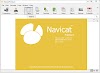



0 Comments
Berkomentarlah dengan baik dan sopan